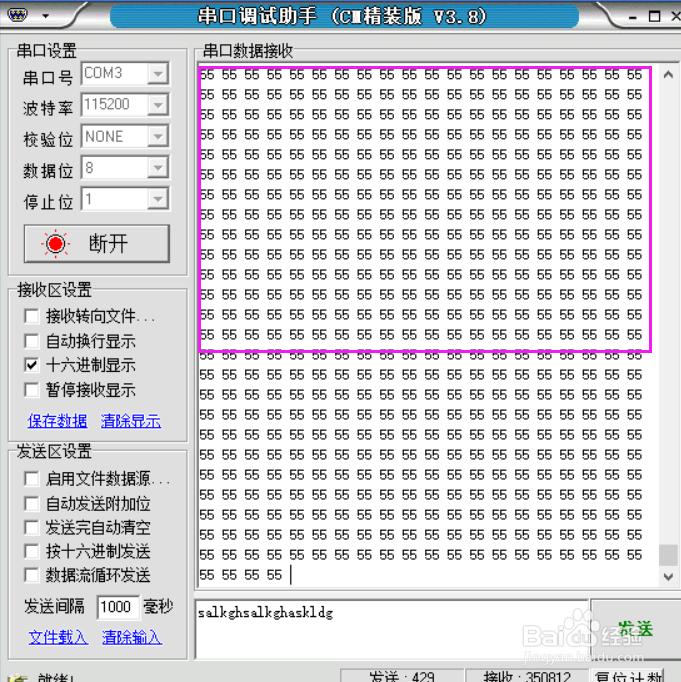1、使用调试串口的连接线,一端接电脑,一端四拼的座子接到板子的串口端,如 ttys1、ttys2、ttys3 等

2、在板子上安装测试串口的apk(android_serialport_api.sample.MainMenu.apk),选择所要测试的串口 如ttys1、ttys2、ttys3 等,目前测试例子选择ttys3,选择波特率为115200,如图选择
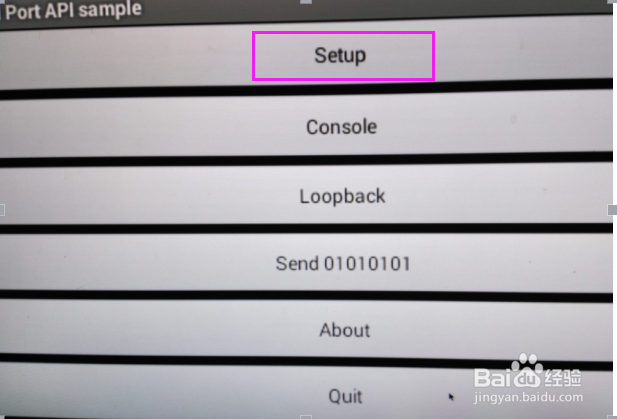
3、电脑端安装Y:\2测试项和常用工具\19.电脑版串口测试工具\串口调试助手(CM精装版) V3.8 简体中文绿色免费版\UartAssist.exe

4、板卡通过串口线连接电脑后,右键点击我的电脑选择“管理 ---设备管理器---端口”查看板卡在电脑上面对应的com口,如下图
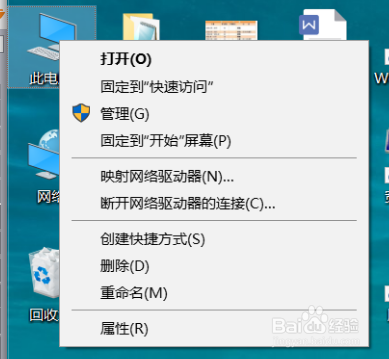
5、目前板卡在电脑上对应的端口试COM3 。
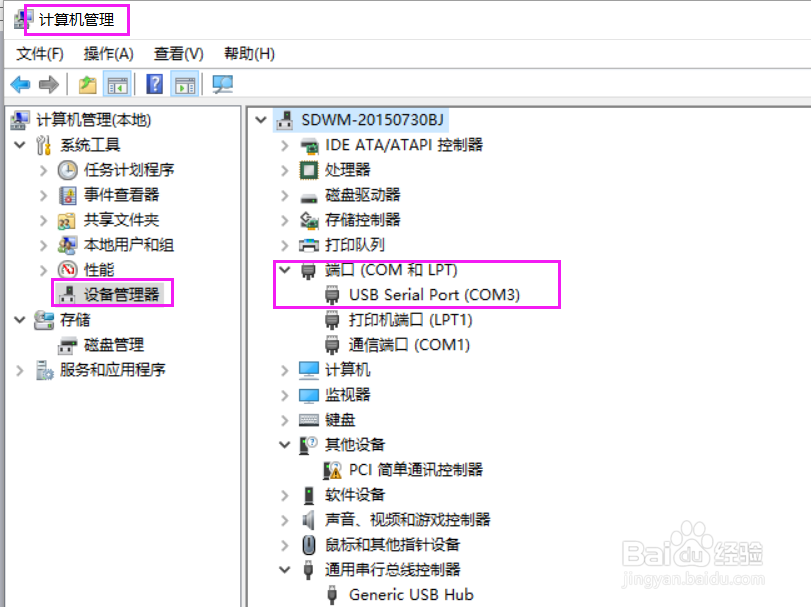
6、在电脑端串口调试助手上面就要选择对应的 串口号COM3,如果不能选择,可以手动修改为com3,波特率也选择115200,这就完成了板卡端设置和电脑端的设置,下面就可以开始测试串口数据了 !

7、点击板子端串口apk应用中的 Console
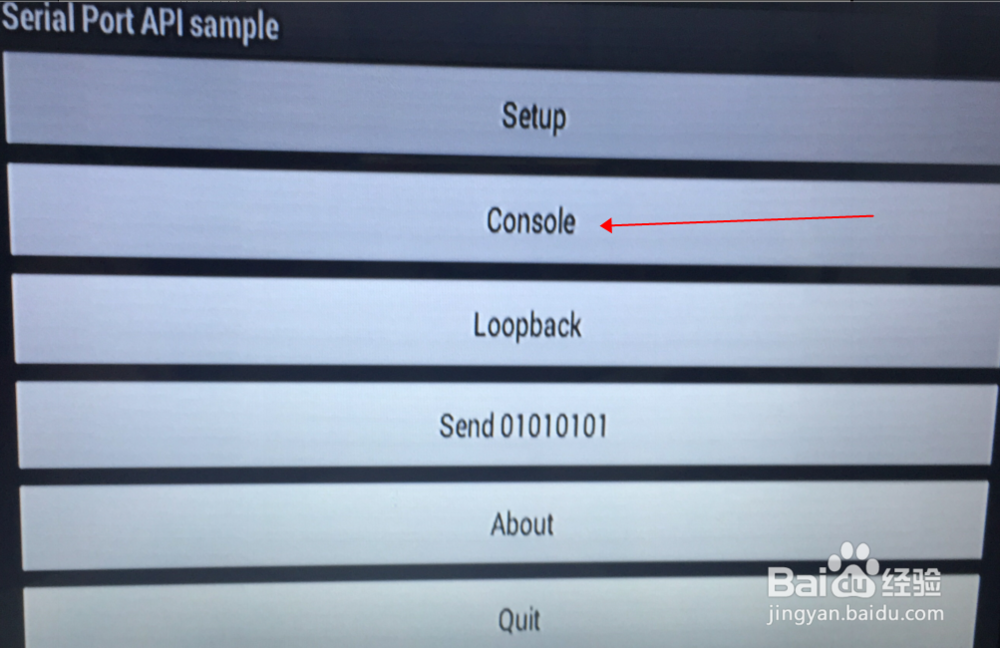
8、点击 电脑 端串口测试助手,点击“打开”,电脑端的工具打开后,在下方的输入框中输入内容,点击 发送,例子中输入55555,板卡端接收的就是55555

9、查看板子显示端,会接收到电脑端发送的数据

10、下面是板卡向电脑发送数据,在Console下方输入框(Emission)中输入内容,点击 enter键,电脑端可以接收到板卡的发过来的数据,因为电脑端接收到的是16进制,所以和板发送的数据不一样,其实换算下来一样的

11、还有一种从板卡发送数据,电脑端接收的测试,点击 板子端 的 Send 01010101,查看电脑端,有接收到数据就正常;

12、有数据显示即正常。